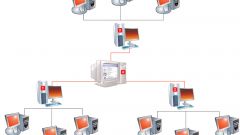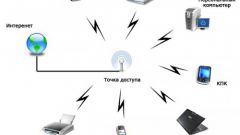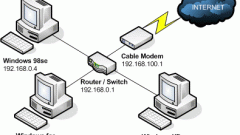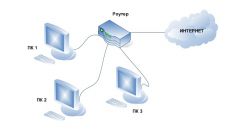Вам понадобится
- сетевой кабель
Инструкция
1
Если вы решили создать беспроводную сеть, используя несколько роутеров, то рекомендуют приобретать устройства одинаковых моделей. Это обеспечит их стабильную совместную работу.
2
Первое, что вам нужно сделать после покупки, это определить места, в которых будут находиться Wi-Fi роутеры. Изучите инструкцию к устройствам и убедитесь, что сигнал будет стабильным во всех необходимых точках.
3
Зайдите на официальный сайт производителя вашего Wi-Fi маршрутизатора и скачайте последнюю версию прошивки. Оборудование большинства провайдеров нестабильно работает со старыми версиями программного обеспечения маршрутизаторов.
4
5
Обновите программное обеспечение устройства, открыв необходимое меню и указав путь к ранее скаченному файлу.
6
Повторите операции, описанные в двух предыдущих шагах, для второго роутера.
7
Выберите Wi-Fi маршрутизатор, к которому будет подключен кабель провайдера. Для этого соединения используйте порт WAN или Internet. Настройте подключение к интернету, изменяя параметры в меню Internet Setup. Какие именно значения нужно задавать в каждом конкретном поле, вы можете уточнить на официальном форуме вашего провайдера.
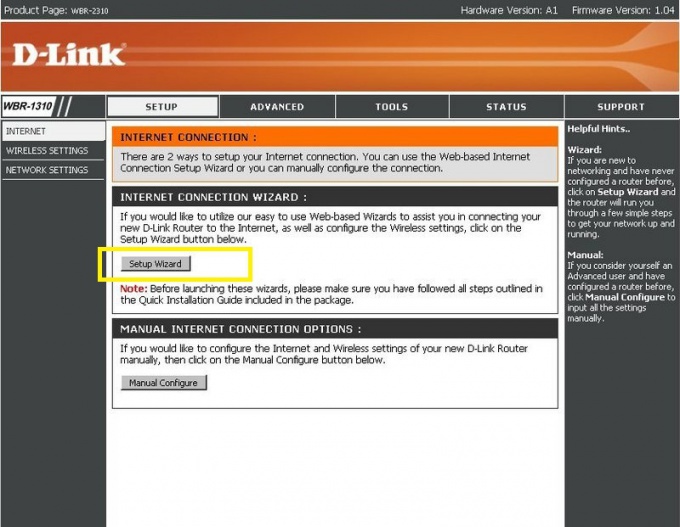
8
Соедините оба Wi-Fi маршрутизатора при помощи сетевого кабеля таким образом, чтобы один конец был подключен к порту WAN (Internet) второго устройства, а другой – к порту LAN первого.
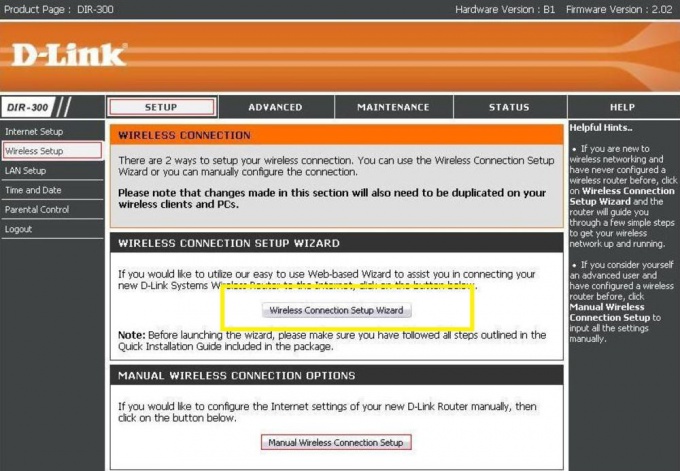
9
Откройте меню настроек любого устройства. Перейдите к меню Wireless Setup или «Настройка беспроводной сети». Задайте имя и пароль для вашей будущей точки доступа, а также типы радиосигнала и шифрования данных.
10
Повторите аналогичные операции для другого маршрутизатора. Перезагрузите оба устройства и наслаждайтесь качественным беспроводным интернетом.
Видео по теме